- Автор Jason Gerald [email protected].
- Public 2023-12-16 11:35.
- Последнее изменение 2025-01-23 12:44.
Научные калькуляторы незаменимы и эффективны при решении сложных математических задач. Однако этот калькулятор может немного сбить с толку при первом использовании. Прежде чем использовать его в тесте в первый раз, убедитесь, что вы знаете, где находятся все кнопки и как управлять каждой необходимой вам функцией.
Шаг

Шаг 1. Ищите важные функции
В калькуляторе есть несколько функций, которые необходимы для алгебры, тригонометрии, геометрии, исчисления и т. Д. Найдите на калькуляторе следующие функции (метка может быть разной для каждого калькулятора). Для доступа к некоторым функциям может потребоваться нажатие клавиши Fn или Shift:
| Операция | Функция |
|---|---|
| + | Сумма |
| - | Вычитание (не отрицательное) |
| Икс | Умножение (для переменных часто используется кнопка x) |
| ÷ | Распределение |
| ^ | Классифицировать |
| уИкс | y в степени x |
| или Sqrt | Квадратный корень |
| еИкс | Экспоненциальный |
| грех | Функция синуса |
| грех-1 | Функция дуги синуса |
| потому что | Функция косинуса |
| потому что-1 | Функция косинусной дуги |
| загар | Касательная функция |
| загар-1 | Функция касательной дуги |
| пер | е базовые журналы |
| бревно | Базовый журнал 10 |
| (-) или нег | Показывает отрицательные числа |
| () | Скобки для обозначения порядка вычислений. |
| ️ | Вставить пи |
| Режим | Изменение градусов и радианов |

Шаг 2. Определите порядок, в котором используются кнопки
Функциональные клавиши в основном используются для вводимых цифр. Некоторые калькуляторы будут выполнять функцию с уже введенным числом, а другие - со следующим введенным числом.

Шаг 3. Попробуйте вычислить простой квадратный корень
Проверьте последовательность кнопок на простых и быстрых вопросах. Например, возьмите квадратный корень из 9. Вы уже знаете ответ на три, так что это отличный способ выяснить порядок, в котором используются клавиши на калькуляторе.
- Нажмите 9, затем кнопку. Если ничего не происходит, нажмите кнопку, а затем нажмите 9.
- Некоторые калькуляторы добавляют круглые скобки к вычислению, например (3. Вы должны добавить закрывающую круглую скобку) перед завершением вычисления.
- Возможно, вам придется нажать кнопку =, чтобы увидеть результат
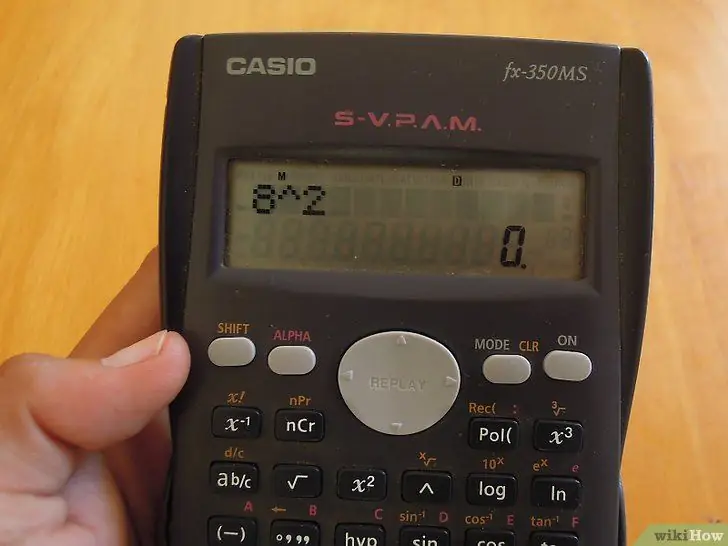
Шаг 4. Возьмите силу числа
Другой тест для определения порядка кнопок - использование функции y. Икс. Поскольку в этом тесте используются два числа, вы должны проверить порядок, в котором используются ключи. Сделайте простой тест, например 23. Если ответ 8, это правильный порядок. Если результат 9, значит, вы рассчитали 32.
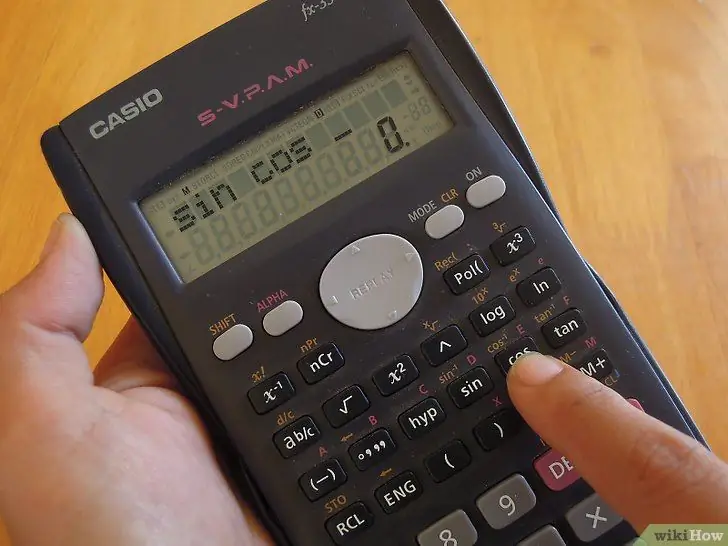
Шаг 5. Используйте тригонометрические функции
При использовании функций SIN, COS или TAN следует помнить о двух разных вещах: порядке, в котором используются кнопки, и функциях радиан или градусов.
- Используйте простую функцию SIN с легко запоминающимися ответами. Например, синус 30 ° равен 0,5. Решите, нужно ли сначала ввести 30 или нажать sin.
- Смотрите свой ответ. Если результат 0,5, калькулятор настроен на отображение в градусах. Если ответ - -0,988, калькулятор настроен на радианы. Найдите кнопку Mode для переключения между градусами и радианами.
-

2487694 6 Практикуйтесь в вводе более длинных уравнений. Ввод более длинных уравнений в калькулятор может быть немного сложнее. Вы должны учитывать порядок и часто будете использовать кнопку (). Попробуйте ввести в калькулятор следующее: 3 ^ 4 / (3+ (25/3 + 4 * (- (1 ^ 2)))))
Обратите внимание, сколько скобок нужно, чтобы формула задачи оставалась неизменной. Правильное использование скобок важно для успешного использования калькулятора
-

2487694 7 Узнайте, как сохранять и получать результаты расчетов. Сохранение результатов и их воспроизведение позже - важный навык для работы над более длинными задачами. Есть несколько различных способов использования сохраненной информации:
- Используйте кнопку ANS (Ответ), чтобы запомнить последний отображаемый ответ в уравнении. Например, если вы ввели только 2 ^ 4, вы можете вычесть 10 из этого результата, нажав ANS-10.
- Используйте кнопки M + или STO (Сохранить) для добавления значений в память калькулятора. Позже вы можете использовать клавиши REC или MR, чтобы вызвать это значение из памяти для использования в уравнении.
подсказки
- Все научные калькуляторы индивидуальны, поэтому ознакомьтесь с используемым калькулятором. Обратитесь к руководству пользователя, если вы не можете найти конкретную функцию, которая должна быть там.
- Чтобы сохранить расчеты на калькуляторе, выполните следующие действия: введите необходимые уравнения. Например: 22 + 22 = 44. Затем нажмите клавишу Shift, затем rcl, затем любую альфа-клавишу, например a. Затем нажмите = на калькуляторе, затем нажмите альфа и а, затем =. Ответы на калькуляторе будут сохранены.






